Windows 11/10 中缺少事件查看器
事件查看器是Windows的内置应用程序,它允许您检查在Windows上执行的所有应用程序的日志文件。它大致分为Custom、Windows、Application和Services,最后是Subscriptions日志。如果您的错误消息包括该服务在计算机上不可用,请按照我们的详细指南运行它( detailed guide on you can run it),但如果您在搜索(Search)中没有看到事件查看器(Event Viewer),请按照本指南进行操作。
(Event Viewer)Windows 11/10中缺少事件查看器
按照这些方法找出您的计算机上没有事件查看器的原因。(Event Viewer)
- 搜索事件查看器
- 运行系统文件检查器和 DISM
- 修复 Windows 安装
- 试试 Windows Event Viewer Plus。
确保(Make)使用具有管理员权限的帐户来解决此问题。
1]搜索事件查看器
eventvwr.exe是启动事件查看器(Event Viewer)的程序。它位于C:\Windows\System32的文件夹下。如果您可以通过任务栏搜索(Taskbar Search)找到它,那么问题出在搜索索引(problem is with the search index)上。转到此文件夹并将其固定到您的Start。
2]运行系统文件检查器和DISM

SFC 或System File Checker是一个 Windows 程序,可以查找和替换损坏的文件。您将需要sfc /scannow在提升的命令提示符下运行,并让它做它应该做的事情。
如果SFC无法修复它,您可能需要修复Windows 系统映像(Windows System Image)。 事件查看器(Event Viewer)是一个不容易丢失的系统文件。但是,如果有人故意删除它,最好使用 DISM 工具修复当前的 Windows 系统映像(repair the current Windows system image using the DISM Tool)。
使用我们开发的 FixWin 工具(using the FixWin tool)最简单的方法。它在欢迎页面上带有一个简单的按钮,可以轻松修复Windows 系统映像(Windows System Image)并复制系统中丢失的任何内容。
3]修复Windows安装
如果SFC和DISM没有帮助,您可能需要使用安装介质修复 Windows。(Repair Windows using the Installation Media.)
4]尝试Windows事件查看器加
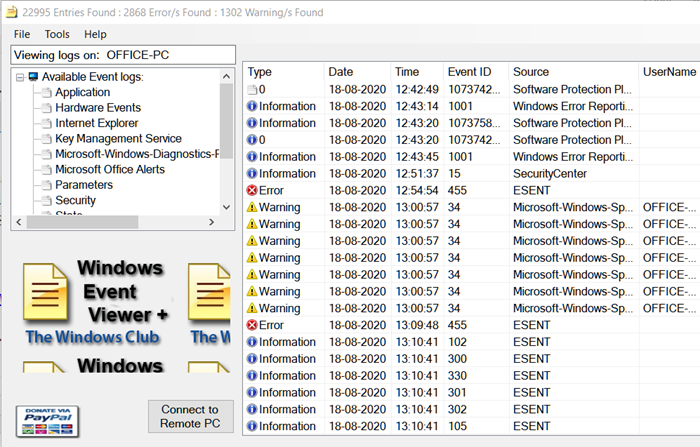
您可能还想查看我们的免费软件Windows Event Viewer Plus。它使您可以比默认的内置Windows 事件查看器更快地查看事件(Windows Event Viewer)日志并将(Logs)条目(Entry)导出到文本文件,选择Web 搜索按钮(Web Search Button)以在线查找条目,并查找更多信息以解决错误。您可以使用它连接到远程计算机,并且需要管理员权限才能访问全部功能。
提示:如果(TIP)缺少事件查看器日志,(Event Viewer logs are missing)请阅读这篇文章。
您可以使用的其他工具是Event Log Manager Free、SnakeTail或Event Log Manager & Event Log Explorer。
我们希望您能够解决与事件查看器(Event Viewer)相关的问题。
Related posts
Windows 10中缺少的日志
如何检查在Windows 10的Shutdown and Startup Log
在哪里找到以及如何在Windows 11/10中读取Windows Update log
Windows 10 BSOD log file location在哪里?
如何启用Print Logging在Event Viewer上Windows 10
如何在 Windows 中使用事件查看器
如何启用或Windows 11/10 Disable Boot Log
如何在Windows 10 Control Panel中打开System Properties
Windows 10免费Best免费Universal File Viewer software
Taskbar通知未显示在Windows 10中
Windows Event Log Service未启动或不可用
如何在Windows 10启用或Disable Archive Apps feature
如何详细介绍Windows 10的Event Logs与Full Event Log View
Windows 10中的Windows.edb file是什么?
如何在Windows 10计算机中更改默认Webcam
Mail and Calendar app freezes,崩溃或在Windows 11/10工作
Best免费ISO Mounter software的Windows 10
Windows 10为Adjust您的Monitor为Windows 10的screen resolution
如何在Windows 11/10中测试Webcam?它在工作吗?
什么是PPS file?如何将PPS转换为Windows 11/10中的PDF?
